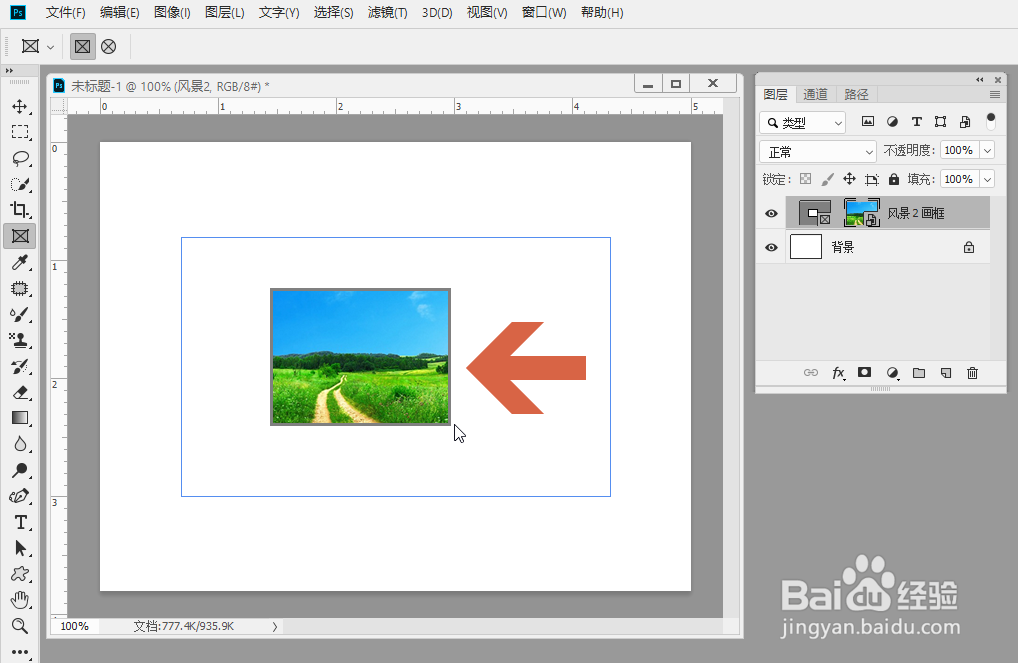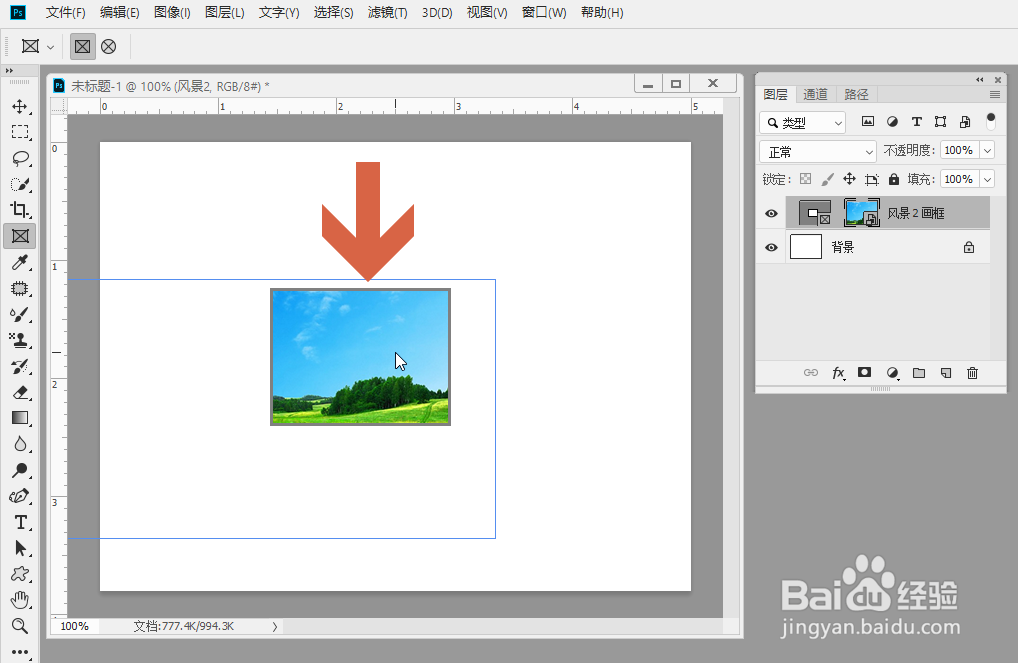Photoshop CC怎么只显示画布中图片的部分区域
1、先用鼠标点击要隐藏部分区域的图片所在的图层。
2、点击Photoshop CC工具面板中图示的【图框工具】。
3、按住鼠标左键,在图片上框出要显示的区域。
4、框出要显示的区域后,松开鼠标左键,图片的其他区域就被隐藏了,只显示框选的区域。
5、再点击一下画布的空白区域,图片和画框工具的边框也隐藏了,这时画布上只显示图片要显示的区域。
6、如果之后想更换图片显示的区域,可点击该图片所在图层中图示的【画框缩略图】图标。
7、然后在图片的显示区域上点击鼠标左键,再按住鼠标左键拖动鼠标。
8、这样,就可以更换图片的显示区域。
声明:本网站引用、摘录或转载内容仅供网站访问者交流或参考,不代表本站立场,如存在版权或非法内容,请联系站长删除,联系邮箱:site.kefu@qq.com。